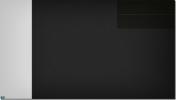Cum se face ca bateria să dureze mai mult la încărcare pe Windows 10
O baterie se depreciază în timp. O baterie nouă poate dura 5-7 ore, în timp ce una în vârstă poate dura doar o oră sau cincisprezece minute. Dacă bateria dvs. a atins acest sfârșit mai scăzut al vieții, nu puteți face multe pentru a obține mai mult dintr-o singură încărcare. Dacă bateria dvs. este destul de sănătoasă sau chiar dacă este nouă și nu veți putea să o conectați în curând, există anumite lucruri pe care le puteți face pentru ca bateria laptopului să dureze mai mult pe un singur single încărca.

Bateria laptopului durează mai mult la încărcare
Soluțiile de mai jos vor ajuta, în mod colectiv, bateria să dureze mai mult decât ar fi, dar consumul redus de energie va costa. Va trebui să limitezi la ce folosești laptopul și la ce funcții le folosești.
1. Schimbă planul de alimentare
Primul lucru pe care ar trebui să îl faceți este să vă schimbați planul de putere. În mod normal, Windows 10 trece la planul de alimentare echilibrat atunci când detectează că sistemul nu este conectat. Dacă sistemul dvs. nu s-a schimbat în planul de alimentare echilibrat, urmați pașii de mai jos;
- Apasă pe pictograma bateriei din tava de sistem.
- În fereastra pop-up care se deschide, deplasați glisorul până la stânga până la Cea mai bună durată de viață a bateriei.

2. Personalizați un plan de alimentare echilibrat
Planul de alimentare echilibrat va încerca să vă ofere cel mai mult din încărcarea curentă a bateriei, dar o puteți optimiza în continuare.
- Reduce luminozitate până la zero, sau chiar peste zero. Sistemele Windows 10 nu sunt niciodată negre precum Mac-urile, atunci când luminozitatea lor este setată la zero.
- Deschideți File Explorer și lipiți următoarele în bara de locații. Atingeți Enter.
Panou de control \ Toate elementele panoului de control \ Opțiuni de alimentare
- Clic „Modificați setările planului” lângă planul Balanced Power.
- Clic „Modificați setările avansate de putere” pe ecranul următor.
- Parcurgeți fiecare dintre setările din noua fereastră și verificați dacă sunt setate pentru a optimiza performanța. Schimbați setarea la optimizați pentru economie de energie.
- Extindeți Repaus și setați dispozitivul să funcționeze cu o notificare mai scurtă. Dezactivați cronometrele de veghe.
- Faceți clic pe Aplicați. Poti resetează-l mai târziu daca vrei.

3. Dezactivați Bluetooth
Dacă nu veți utiliza Bluetooth adică, nu intenționați să utilizați distribuirea în apropiere sau să conectați un set cu cască la laptop, opriți radioul.
- Apasă pe Win + O scurtătură de la tastatură pentru a deschide Centrul de Acțiune.
- Căutați Tiglă Bluetooth și faceți clic pe el pentru a dezactiva Bluetooth.
- La această notă, dacă nu utilizați nici WiFi, opriți-l făcând clic pe placa WiFi.

4. Utilizați grafică integrată
Windows 10, de obicei, decide când o aplicație va utiliza o grafică integrată și când va folosi GPU, cu toate acestea, în unele cazuri, o aplicație solicită utilizarea GPU iar sistemul de operare este conform. Dacă credeți că aplicația poate rula cu o grafică de bord, puteți să o executați cu cardul grafic integrat.
- Deschide Setări app.
- Mergi la Sistem> Afișare.
- Parcurgeți partea de jos și faceți clic pe Setări grafice.
- Alegeți tipul de aplicație pe care îl veți restricționa din lista verticală, adică UWP sau clasic.
- Folosește Buton Parcurgere pentru a selecta aplicația și a o adăuga.
- Selectați aplicația și faceți clic pe Opțiuni.
- În meniul care se deschide, selectați Economisire de energie.
Aveți grijă cu acest lucru, deoarece ar putea încetini aplicația.

5. Fundal de ecran
Schimbați fundalul desktop pe o culoare neagră solidă.
- Deschide Aplicații Setări.
- Mergi la Personalizare> Fundal.
- Deschide Dropdown „Fundal”și selectați Culoare solida.
- Selectați Negru din eșantioane.

6. Controlează utilizarea aplicației
Dacă vă aflați într-o înțelegere și aveți nevoie ca bateria să reziste mai mult decât o face în mod normal, faceți următoarele;
- Nu vă lăsați browserul, în special Chrome, să funcționeze dacă nu îl utilizați.
- Nu jucați jocuri și nu vă opriți pentru a viziona câteva videoclipuri pe YouTube.
- Evitați să jucați deloc media, inclusiv muzică.
- Lucrări fără încărcare care implică utilizarea aplicațiilor înfometate cu resurse, de exemplu, dacă puteți utiliza Photoshop mai târziu când sunteți conectat la o sursă de alimentare, amânați-l până atunci și lucrați la orice altceva aveți.
- Evitați apelurile video / audio. Încercați să vă lipiți de o aplicație de mesagerie bazată pe text.
- Nu vă conectați telefonul la laptop. Își va scurge bateria.
- Evitați să conectați orice dispozitiv periferic la laptop în timp ce este pe baterie.
- Dezactivați orice activități de sincronizare care ar putea fi executate, de exemplu, o copie de rezervă care ar putea fi programată.
Concluzie
Aceasta nu va dubla durata de viață a bateriei. Aceste recomandări ar trebui să fie utilizate atunci când știți că o priză nu va fi disponibilă înainte ca bateria să se epuizeze. Puteți adăuga cât mai mult de o oră la timpul pe care îl puteți obține de la taxă și, desigur, nu va lua în considerare taxa deja epuizată.
Am menționat că acest lucru nu va funcționa pe o baterie care a ajuns la sfârșitul vieții sale și care deține aproape nicio încărcare. Acest lucru se datorează faptului că o baterie în vârstă nu este capabilă să reziste fizic mai mult. În multe cazuri, nu este în măsură să gestioneze chiar consumul de energie eficient.
Căutare
Postări Recente
SnapCrab: Combination of Popular Screenshot Tools Shotty & Greenshot
De curând, v-am adus un rezumat 5 cele mai bune programe de captură...
Îmbunătățirea vizualului ecranului prin controlul contrastului și luminozității
Dacă v-ați confruntat vreodată cu problema de a încerca să vizionaț...
Asigurați-vă controlul deplin asupra pictogramelor Windows Desktop cu iconoid
Doriți să schimbați culoarea de fundal a pictogramelor desktop, să ...